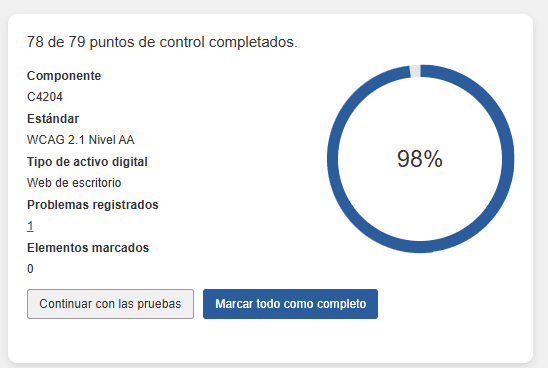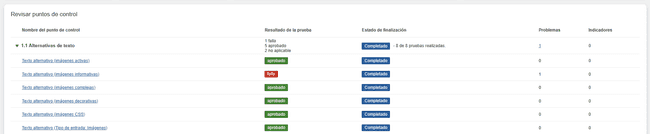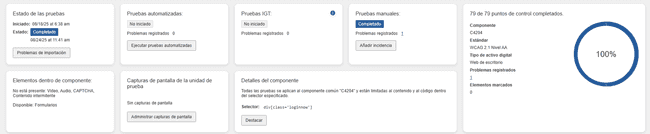Marcar todo como completo
Cuando desea marcar todos los puntos de control como completos para una página bajo prueba a la vez, un enlace en la pantalla "Pruebas de puntos de control para" (Componente o página) "centro" , cerca de la esquina superior derecha, proporciona una forma eficiente de lograrlo.
To mark all complete:
- En la esquina superior derecha de la pantalla Pruebas de punto de control para la página:<Page Name> , haga clic en el botón mark all complete .
Aparece la pantalla Marcar todas las Pruebas como completadas para la página:<Page Name> , que le solicita que verifique los resultados y confirme la acción solicitada.
Caution:Para todas las pruebas de puntos de control que no tengan resultados asignados o problemas agregados, el resultado que se asignará será 'Aprobado'. Para aquellos que no tengan resultado y tengan problemas agregados, el resultado que se les asignará será 'Reprobado'.
- En la pantalla Marcar todas las pruebas como completadas para la página:<Page Name> , haga clic en el botón Yes, Mark All Complete .
- Esto lo llevará de regreso a la página de descripción general de ejecución de prueba. Aquí puede realizar una de las siguientes acciones, según lo desee:
-
Haga clic en el enlace Complete Auto Testing si aún no ha conectado un navegador para ejecutar pruebas automatizadas.
-
Haga clic en el enlace Go to the Test Run Overview para ver el estado actual de la ejecución de prueba de la cual esta página es parte.
Cuando no se completan todas las páginas de la ejecución de prueba, aparece un botón 'Ir a la siguiente página incompleta' dentro del mensaje de respuesta de finalización del sistema.
-
Haga clic en el botón Go to the Next Incomplete Page para repetir este procedimiento para otras páginas que se hayan agregado al caso de prueba/ejecución de prueba.
Este botón desaparece cuando se completan todas las páginas de la ejecución de prueba.